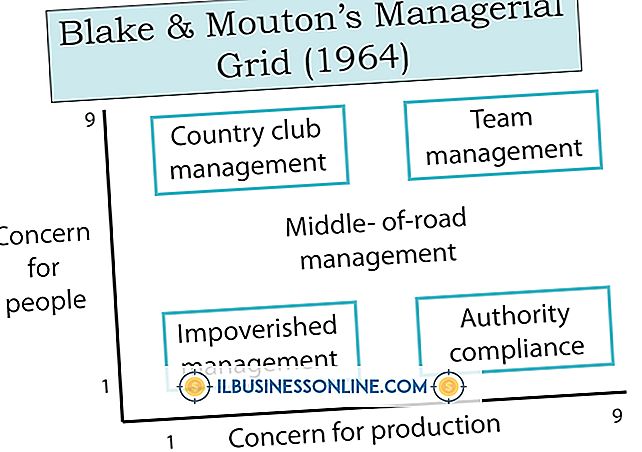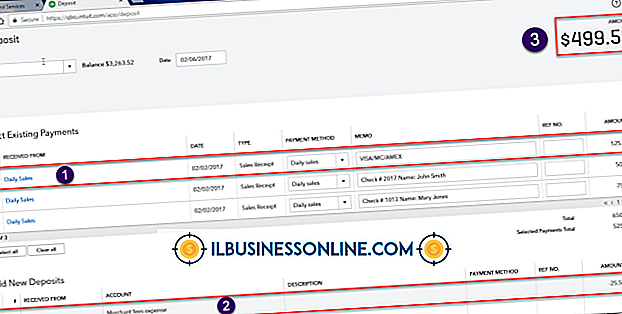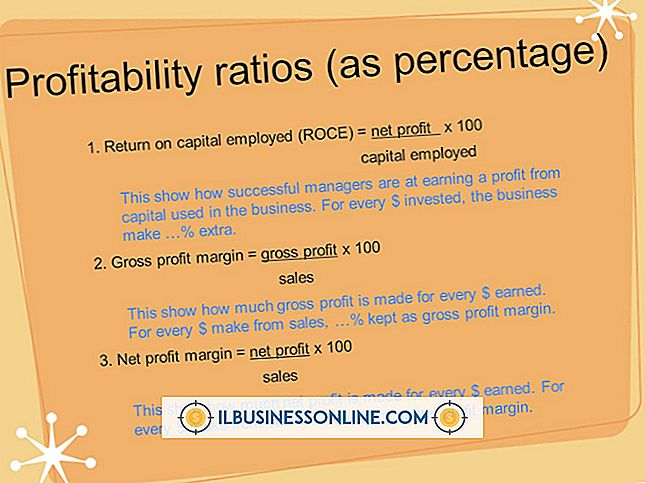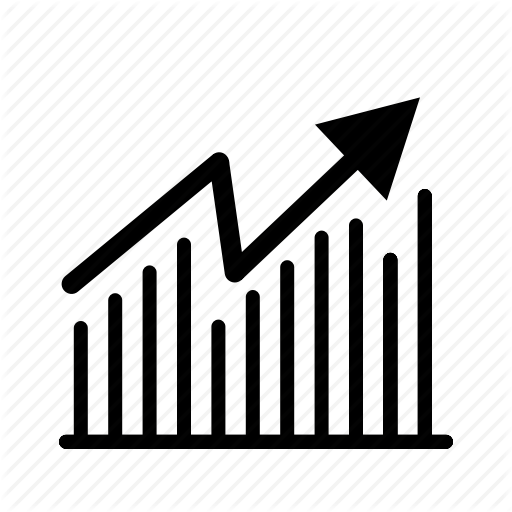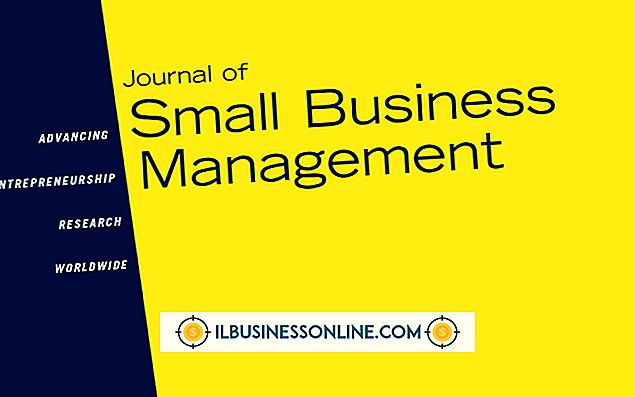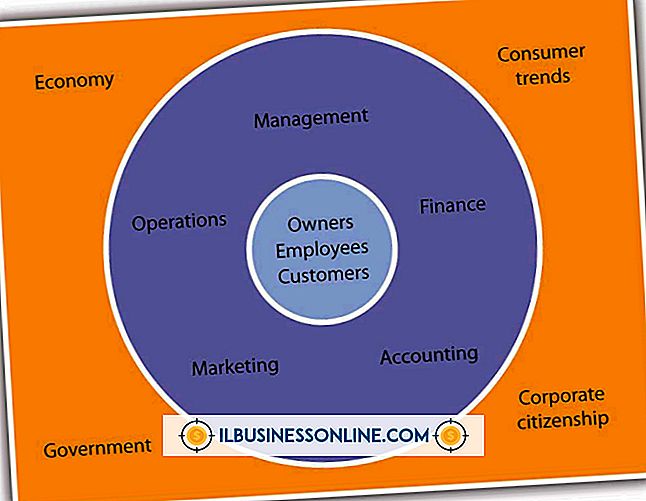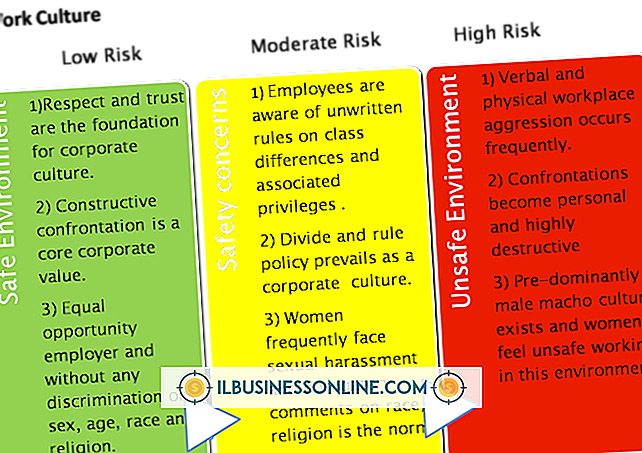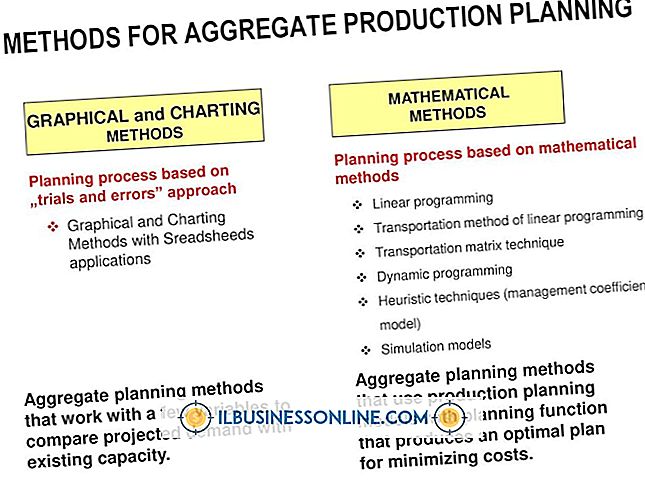Hur man skriver ett datatabell till en CSV-fil

Filformatet Kommaseparerade värden är ett standardformat för förpackningsdata som ska delas mellan vanligen inkompatibla datorprogram. CSV är en textbaserad, snarare än binär, filformat. CSV-datatabeller består av rader, även kallade poster, som innehåller datafält separerade med kommatecken. Enligt konventionen, om uppgifterna inom ett fält innehåller ett eller flera kommatecken, måste det bifogas dubbla citat. Du kan skriva datatabeller lagrade i Excel-kalkylblad till CSV-formatet med kommandot Spara som.
1.
Starta Microsoft Office Excel.
2.
Öppna kalkylbladet med den data du vill skriva till CSV.
3.
Klicka på "Arkiv" -menyn. Klicka på menyn "Spara som".
4.
Klicka på rullgardinsmenyn "Spara som typ". Bläddra ner till och välj alternativet "CSV (Comma-avgränsat)".
5.
Klicka på "Spara" -knappen. Klicka på "OK" -knappen. Klicka på "Spara" -knappen. Detta steg bekräftar att du vill spara dina data i ett icke-Microsoft-datformat.
6.
Starta anteckningen Notepad plain text editor som ingår i Windows. Klicka på "Arkiv" -menyn. Klicka på "Öppna".
7.
I rullgardinsmenyn "Filnamn" skriver du "* .csv" utan citat och trycker på "Enter". Använd filhanteraren för att hitta mappen som innehåller den CSV-fil du skapade i Excel.
8.
Klicka på filens namn. Klicka på knappen "Öppna". Anteckningsblocken visar din fil som rader med data i citattecken separerade med kommatecken.
Tips
- Du kan skriva Excel-databord till CSV-filen manuellt om du föredrar det. Välj den del av kalkylbladet du vill exportera med musen. Tryck på "Ctrl-C" för att kopiera den. Starta anteckningsblocket. Tryck på "Ctrl-V" för att klistra in innehållet i ett nytt textdokument. Skriv citat runt varje dataobjekt i varje rad. Placera ett kommatecken efter varje avslutande citat - förutom det sista i varje rad. Spara filen under ett nytt namn med CSV-filtillägget.
Varning
- Excel exporterar hela kalkylbladet till CSV-format. Tomma celler visas som ett eller flera kommatecken i en row.To bara skriva en viss del av ditt kalkylblad, spara kalkylbladet under ett nytt namn, radera eventuella onödiga avsnitt och spara det som en CSV-fil. Detta gör att du enkelt kan få tillgång till de data du behöver, samtidigt som du skyddar ditt ursprungliga kalkylblad.